win10电脑录屏能录声音吗 win10自带录屏如何开启声音
更新时间:2024-01-01 10:33:26作者:xiaoliu
随着科技的不断进步,越来越多的人开始使用Win10电脑进行屏幕录制,许多用户在录屏过程中面临一个困扰:录屏能否同时录制声音呢?对于Win10自带的录屏功能,是否可以开启声音又是一个让人困惑的问题。在本文中我们将探讨这些问题,并提供解决方案,帮助您在录屏过程中同时捕捉到声音,让您的录屏体验更加完善。
解决方法:
方法一:
1、首先,鼠标右键点击桌面右下角“声音”图标。
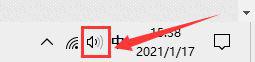
2、然后,在弹出的选择框中点击“声音”选项。
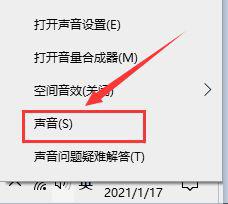
3、在弹出的对话框中,将选项卡定位到【录制】,鼠标右键点击“立体声混音”并选择“启用”。
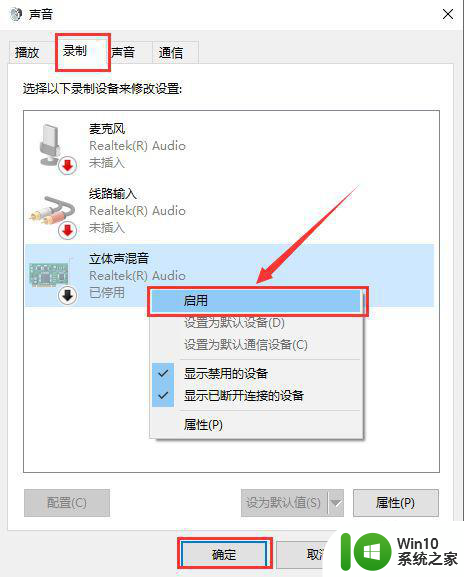
方法二:
1、使用快捷键【win+G】调出录屏软件。
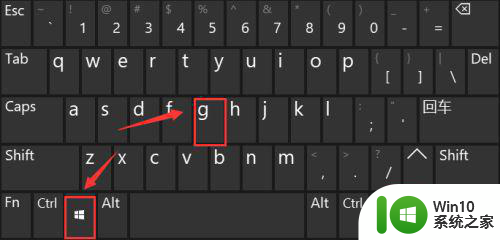
2、点击录屏工具栏上的“设置”。

3、在弹出的选项栏左侧,选择“正在捕获”。
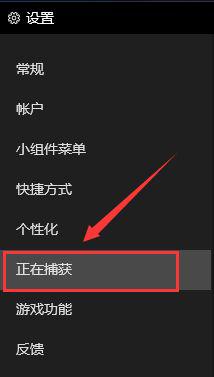
4、然后在右侧的“要录制的音频”选项卡下,将“所有”进行勾选即可。
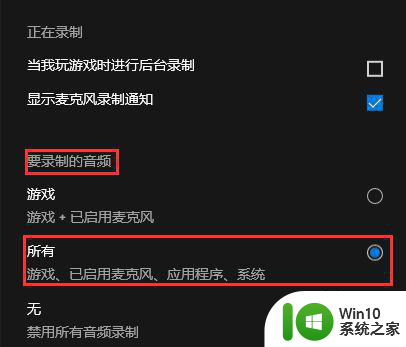
以上就是win10电脑录屏时是否能够录制声音的全部内容,如果您遇到了这种情况,您可以按照以上方法来解决,希望这些方法能对您有所帮助。
win10电脑录屏能录声音吗 win10自带录屏如何开启声音相关教程
- win10录屏的时候如何把声音录进去 win10电脑录屏怎么录声音
- win10电脑录屏怎么录制声音 win10录屏如何录制系统声音
- win10自带的录屏没声音处理方法 win10录屏无声音怎么解决
- win10自带录屏如何把声音录进去 win10录屏功能怎么把声音录进去
- win10自带录屏没有声音如何解决 win10录屏无声怎么解决
- win10怎么录屏带声音 win10怎样让录屏视频带声音
- Windows10如何设置录屏时同时录制系统声音 Windows10录屏时如何开启系统声音录制功能
- win10电脑如何录屏幕视频和声音 win10电脑录屏带声音的软件有哪些
- win10自带录屏软件如何设置声音 win10自带录屏软件录制的视频在哪里查看
- win10电脑录屏声音录不进去如何解决 电脑录屏win10没有声音怎么办
- win10录屏没有声音怎么回事 Windows 10 录屏无声音怎么解决
- 戴尔电脑录屏没有声音如何处理 戴尔电脑录屏没声音怎么办win10
- 蜘蛛侠:暗影之网win10无法运行解决方法 蜘蛛侠暗影之网win10闪退解决方法
- win10玩只狼:影逝二度游戏卡顿什么原因 win10玩只狼:影逝二度游戏卡顿的处理方法 win10只狼影逝二度游戏卡顿解决方法
- 《极品飞车13:变速》win10无法启动解决方法 极品飞车13变速win10闪退解决方法
- win10桌面图标设置没有权限访问如何处理 Win10桌面图标权限访问被拒绝怎么办
win10系统教程推荐
- 1 蜘蛛侠:暗影之网win10无法运行解决方法 蜘蛛侠暗影之网win10闪退解决方法
- 2 win10桌面图标设置没有权限访问如何处理 Win10桌面图标权限访问被拒绝怎么办
- 3 win10关闭个人信息收集的最佳方法 如何在win10中关闭个人信息收集
- 4 英雄联盟win10无法初始化图像设备怎么办 英雄联盟win10启动黑屏怎么解决
- 5 win10需要来自system权限才能删除解决方法 Win10删除文件需要管理员权限解决方法
- 6 win10电脑查看激活密码的快捷方法 win10电脑激活密码查看方法
- 7 win10平板模式怎么切换电脑模式快捷键 win10平板模式如何切换至电脑模式
- 8 win10 usb无法识别鼠标无法操作如何修复 Win10 USB接口无法识别鼠标怎么办
- 9 笔记本电脑win10更新后开机黑屏很久才有画面如何修复 win10更新后笔记本电脑开机黑屏怎么办
- 10 电脑w10设备管理器里没有蓝牙怎么办 电脑w10蓝牙设备管理器找不到
win10系统推荐
- 1 番茄家园ghost win10 32位旗舰破解版v2023.12
- 2 索尼笔记本ghost win10 64位原版正式版v2023.12
- 3 系统之家ghost win10 64位u盘家庭版v2023.12
- 4 电脑公司ghost win10 64位官方破解版v2023.12
- 5 系统之家windows10 64位原版安装版v2023.12
- 6 深度技术ghost win10 64位极速稳定版v2023.12
- 7 雨林木风ghost win10 64位专业旗舰版v2023.12
- 8 电脑公司ghost win10 32位正式装机版v2023.12
- 9 系统之家ghost win10 64位专业版原版下载v2023.12
- 10 深度技术ghost win10 32位最新旗舰版v2023.11